Windows视频工具旋转视频的方法
Windows视频
Tools是一款功能齐全的视频编辑软件,可以帮助用户高效便捷地完成视频编辑操作。它不仅为用户提供了剪切、旋转、合并视频的功能,还为视频添加了各种效果,功能非常强大。我们在看视频的时候,有时候会发现视频被翻过来,给我们造成了很大的不便,所以需要将视频旋转到一个正常的角度。这个软件可以帮我们旋转视频,操作方法简单。然后边肖会给你详细介绍Windows。
视频工具,旋转视频的具体操作方法,有需要的朋友可以看一下。
第一步。首先打开软件,在软件界面找到“旋转”选项,点击该选项进入视频旋转页面。
2.找到视频旋转页面左侧的加号图标按钮,点击此按钮进入文件添加页面。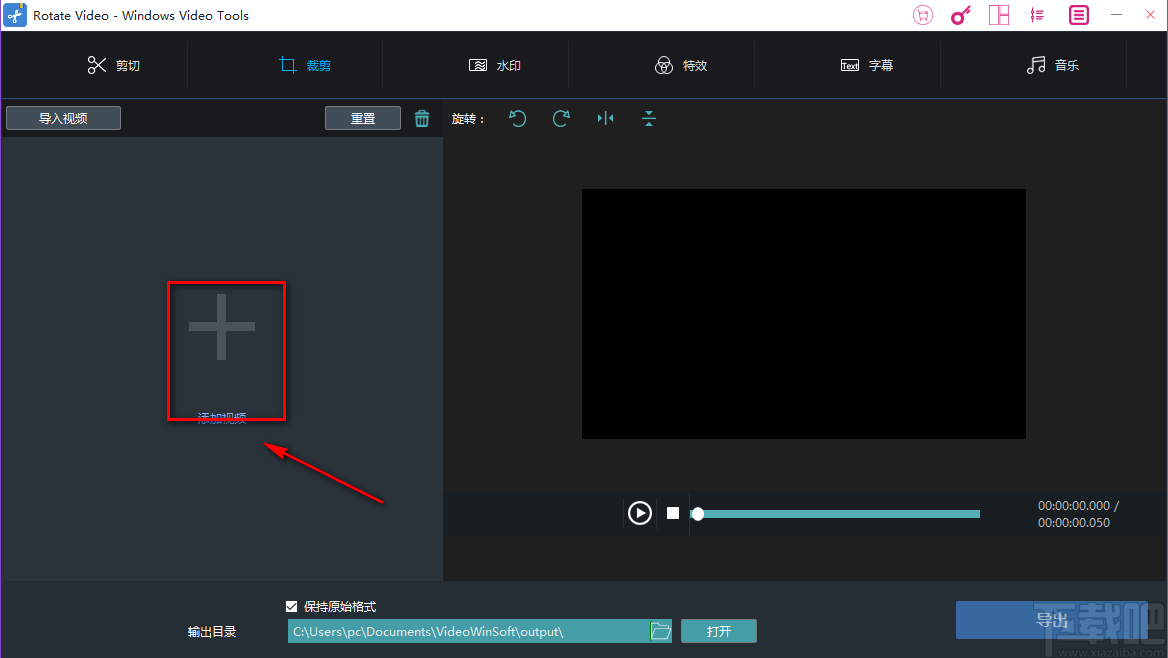
3.在文件添加页面,我们找到需要旋转角度的视频文件后,点击页面右下角的“打开”按钮,将文件添加到软件中。
4.然后在界面顶部找到“旋转”选项。在这个选项后面可以看到两个图标按钮,逆时针和顺时针。我们根据自己的需要点击这两个按钮来旋转视频。
5.然后在界面底部找到“输出目录”选项。该选项后面有一个文件打开按钮。我们点击此按钮进入文件保存路径选择页面。
6.在文件保存路径选择页面,我们找到文件的保存位置后,点击页面右下角的“选择文件夹”按钮。
7.完成以上所有步骤后,我们在界面右下角找到蓝色的“导出”按钮,点击此按钮将视频文件导出到软件中,并保存在指定的文件夹中。
以上是边肖为大家整理的Windows视频。
工具旋转视频的具体操作方法很容易理解,有需要的朋友可以看一下。希望这篇教程对大家有所帮助。
版权声明:Windows视频工具旋转视频的方法是由宝哥软件园云端程序自动收集整理而来。如果本文侵犯了你的权益,请联系本站底部QQ或者邮箱删除。

















